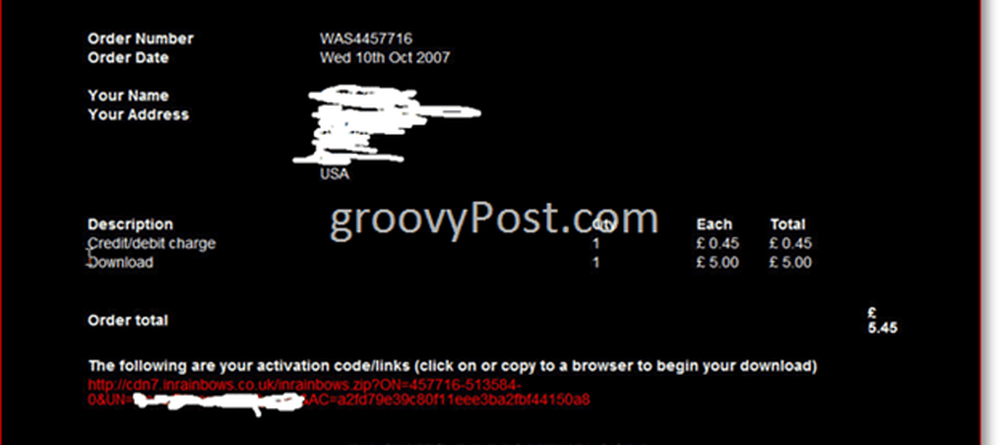Radeon-innstillinger er foreløpig ikke tilgjengelige i Windows 10
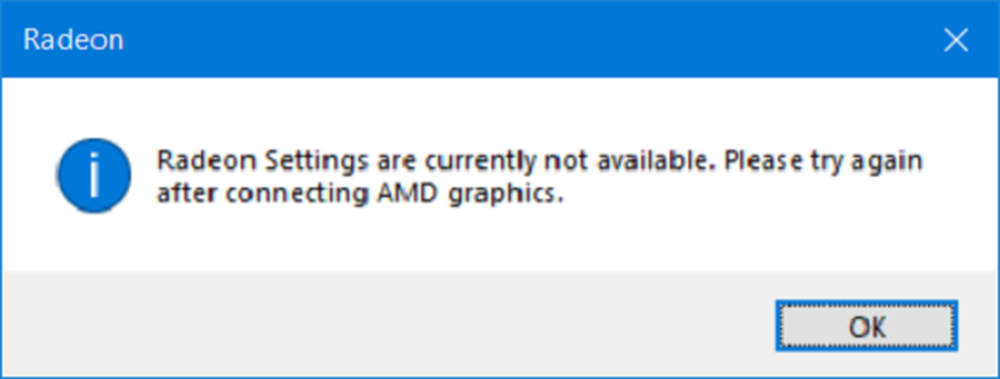
AMDs Radeon Graphics-prosesseringsenheter er enda et merke av GPUer som kommer inn i et stort antall datamaskiner. For å kontrollere maskinvarens funksjon, har de inkludert Radeon Settings-panelet. Det har imidlertid vært flere rapporter om dette Radeon Settings-panelet, og det kaster en feil som sier at den ikke er tilgjengelig.
Radeon-innstillinger er foreløpig ikke tilgjengelige. Prøv igjen etter å ha koblet til AMD-grafikk.
Hovedårsakene til dette problemet er enten korrupte eller inkompatible drivere. Dette gir en løsning som er rett og enkel.
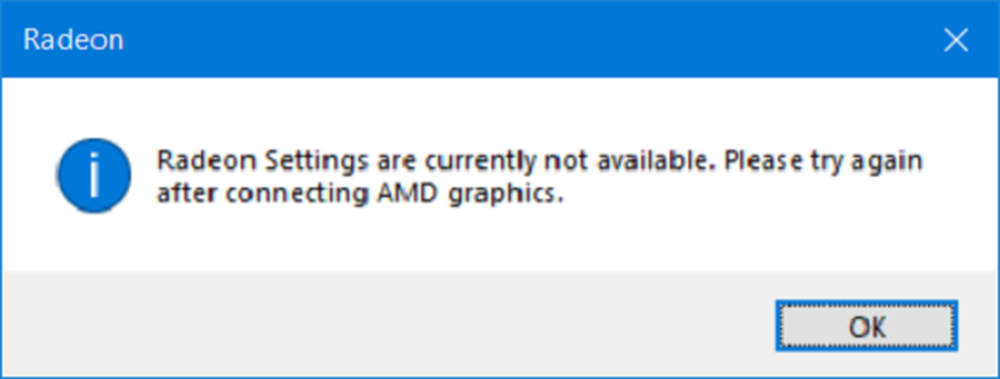
Radeon-innstillinger er foreløpig ikke tilgjengelige
Vi vil gjennomføre følgende rettelser for å kvitte seg med denne feilen på Windows 10-
- Bruk avinstalleringsenhet for enhetsadministrator.
- Endre driverversjon.
1] Bruk avinstalleringsenhet for driveren

Du kan bruke avinstalleringsprogrammet for Display Device Driver Uninstaller til å avinstallere AMD Radeon-driverne.
Når du er ferdig, gå her for å laste ned AMD Radeon offisielle drivere.
Etter at du har lastet ned det, kan du installere det som en annen driver ved å kjøre den kjørbare filen.
Når filen er ferdig med å installere den nyere versjonen av driveren, kan du prøve å kjøre Radeon-innstillingene og kontrollere om det løser problemene dine.
2] Endre driverversjon
Bruk trinnene gitt i metode 1 for å få den installerte versjonen av AMD Radeon-driveren avinstallert.
Etter at den er avinstallert, kom deg til den offisielle AMD Radeon Driver nedlastingswebsiden og få den siste fungerende versjonen av driveren.
Hvis føreren fortsetter å oppdatere, må du forhindre det. For å deaktivere driveren automatisk oppdatert, kan du gjøre følgende.Trykk på kombinasjonen WINKEY + R for å starte Run-verktøyet, skriv inn gpedit.msc og trykk Enter. Når Group Policy Editor åpnes, naviger til følgende innstilling-
Datamaskinkonfigurasjon> Administrative maler> System> Enhetsinstallasjon

Nå på høyre side og dobbeltklikk på Forhindre installering av enheter som samsvarer med noen av disse enhets-IDene og sett på radioknappen til aktivert for det.
Denne policyinnstillingen lar deg angi en liste over maskinvare-IDer for Plug and Play og kompatible ID-er for enheter som Windows er forhindret i å installere. Denne policyinnstillingen har forrang i forhold til en annen policyinnstilling som tillater Windows å installere en enhet. Hvis du aktiverer denne policyinnstillingen, forhindres Windows fra å installere en enhet hvis maskinvare-ID eller kompatibel ID vises i listen du oppretter. Hvis du aktiverer denne policyinnstillingen på en ekstern skrivebordsserver, påvirker policyinnstillingen omdirigering av de angitte enhetene fra en ekstern stasjonær klient til den eksterne skrivebordsserveren. Hvis du deaktiverer eller ikke konfigurerer denne policyinnstillingen, kan enheter installeres og oppdateres som tillatt eller forhindret av andre policyinnstillinger.

Dette slår av slettingsbekreftelsesprompten. Stille inn radioknappen som Funksjonshemmet eller Ikke konfigurert vil slå av driveren blir oppdatert automatisk.
Under delen av alternativer, klikk på knappen som er merket som Vise fram.
I feltet som dukker opp, skriv inn maskinvare-IDen til GPU og velg OK.
Maskinvare-IDen til GPUen finner du under følgende sted: Enhetsbehandling> Egenskaper> Detaljer> Maskinvare-IDer.
Klikk på Søke om og klikk deretter på OK.
Gå ut av Gruppepolicy Editor, og start datamaskinen på nytt for at endringene skal tre i kraft.
Dette burde hjelpe!